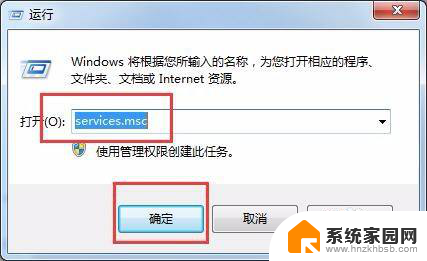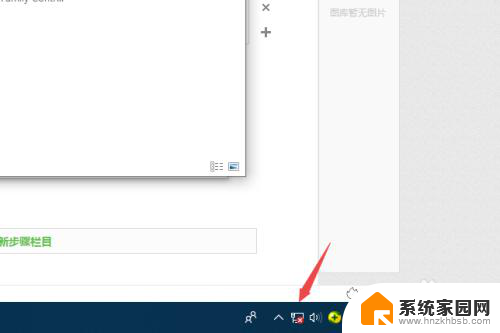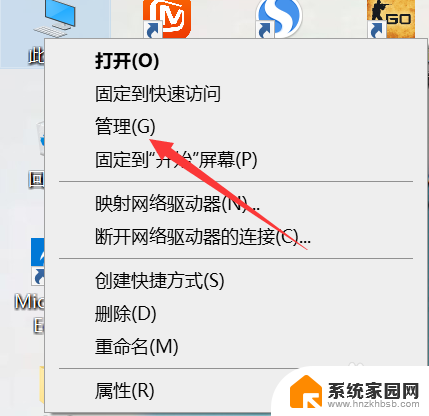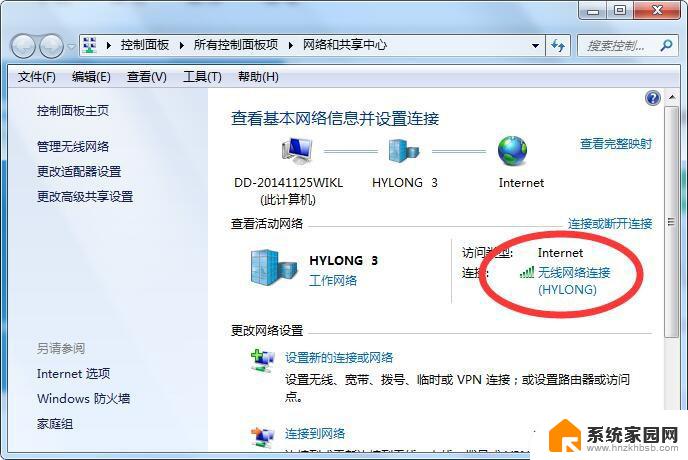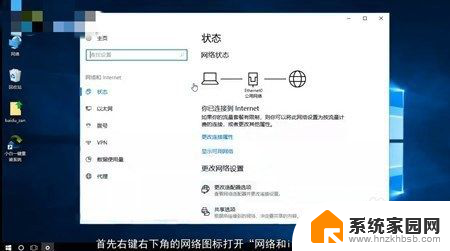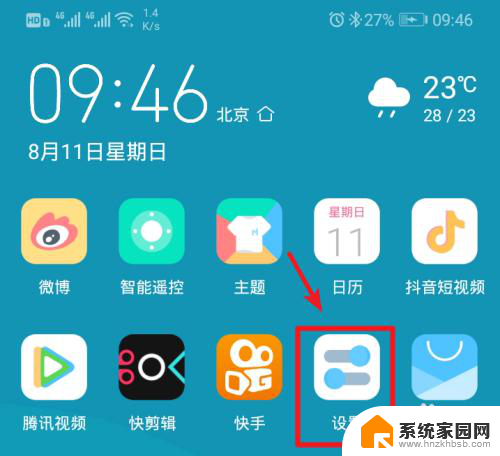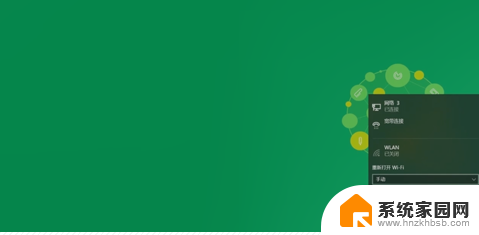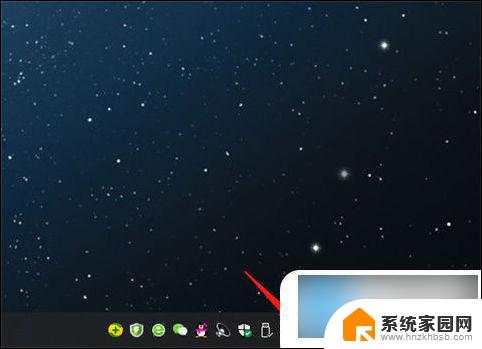笔记本连宽带线怎么接 笔记本电脑插网线连接网络步骤
更新时间:2024-10-04 10:34:41作者:hnzkhbsb
在现代社会网络已经成为我们生活中不可或缺的一部分,而对于很多人来说,笔记本电脑是他们上网的主要工具之一。当我们需要使用笔记本电脑上网时,该如何连接宽带线呢?接下来我们将介绍一下笔记本电脑插网线连接网络的步骤。通过简单的操作,让我们轻松畅游于网络世界的海洋中。
具体步骤:
1.点击网络选项
打开电脑设置,点击网络选项。
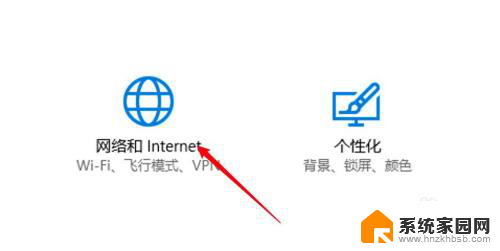
2.点击网络和共享中心
点击页面下方的网络和共享中心。
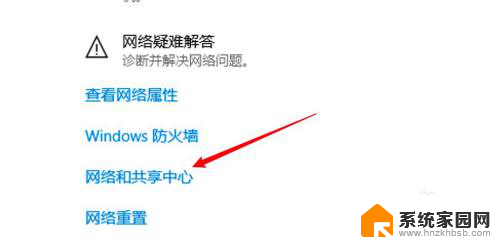
3.设置新连接
点击设置新的连接或网络。
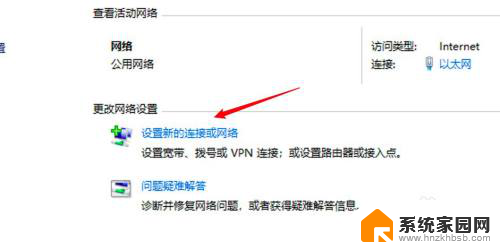
4.点击连接到网络选项
点击窗口上方的连接到Internet选项。
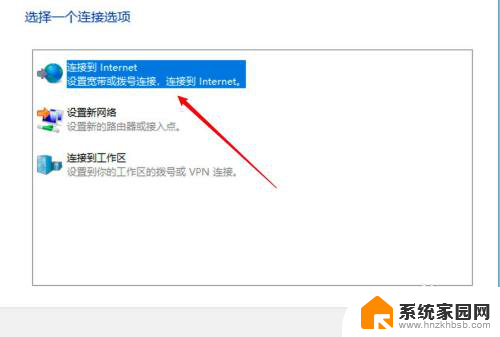
5.点击宽带
点击窗口上的宽带选项。
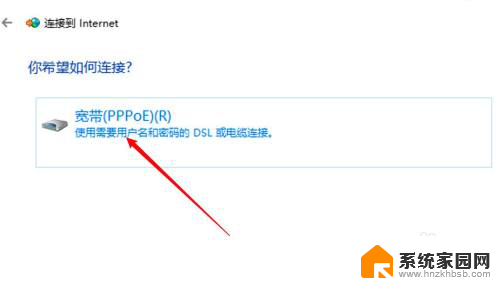
6.输入账号信息并连接
输入宽带账号和密码,点击连接即可。
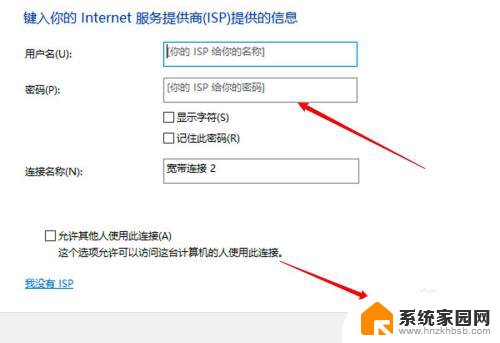
以上就是笔记本连宽带线的全部内容,如果遇到这种情况,你可以按照以上步骤解决问题,非常简单快速。